Cómo descargar Concrt140.Dll y corrige el error al comenzar un juego o programa
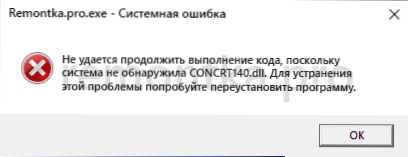
- 3767
- 1218
- Ariadna Arevalo
Cuando comienza algunos juegos y programas en Windows 11, Windows 10 o versiones anteriores del sistema, puede recibir un mensaje de error: no puede continuar la ejecución del código porque el sistema no ha encontrado Concrt140.Dll (o "lanzar un programa es imposible, ya que no hay" archivo especificado) en la computadora).
En esta instrucción, en detalle sobre cómo descargar Concrt140.Dll para corregir el error y un matiz importante, que debe considerarse si los intentos anteriores de corregir el error de los artículos en la red no han ayudado.
- Cómo descargar un archivo y corregir un error
- Instrucción de video
Error al arreglar el sistema no encontró Concrt140.Dll
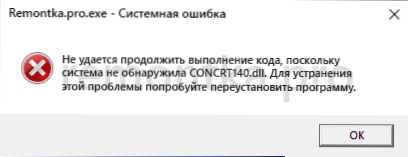
En primer lugar, en cuanto a la mayoría de los errores similares, no necesita intentar descargar el archivo DLL por separado de los sitios: colecciones de bibliotecas DLL: esto, con una alta probabilidad, no ayudará y aplicará el método de registro utilizando regsvr32.Exe para este archivo que no puede. Todo es mucho más simple:
- Concrt140.DLL es una de las bibliotecas de los componentes distribuidos de Microsoft Visual C ++ 2015-2019 (no se apresure a cerrar el artículo si ya los ha instalado, tal vez no haya tenido en cuenta un momento importante desde el tercer paso). De forma predeterminada en Windows 11 y Windows 10, falta este archivo.
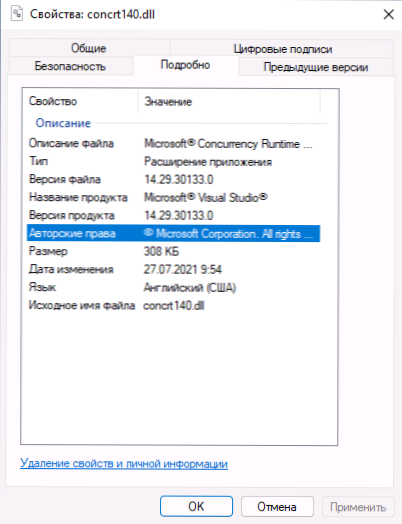
- Para que el archivo aparezca en la ubicación correcta y se registre en el sistema, simplemente descargue e instale los componentes correspondientes. Puede hacer esto desde la página oficial: https: // soporte.Microsoft.Com/ru-ru/help/2977003/The Latestest-Supported-visual-C-Rownloads
- Importante: Si tiene un sistema X64, debe instalar no solo la versión X64 de los componentes (tal vez esta versión ya está instalada, sino que el error se guarda), sino también X86 (versión de 32 bits), ya que muchos programas y juegos requieren 32 Las bibliotecas de bits dll incluso en un sistema de 64 bits.
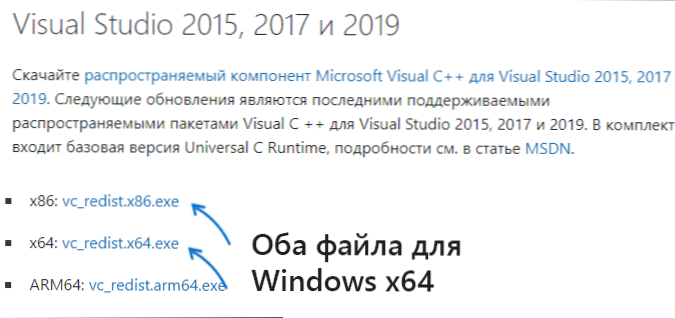
- Al final de la instalación, reinicie la computadora (esto no es necesario, pero es mejor hacerlo).
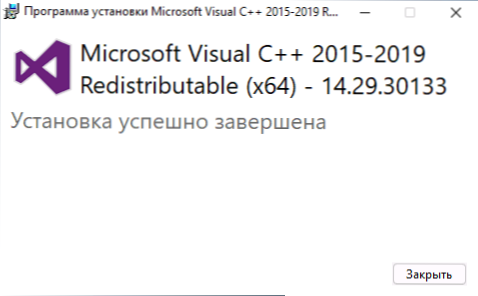
- Después de instalar los componentes de Microsoft Visual C ++ redistribuible para Visual Studio 2015, 2017 y 2019, el archivo Concrt140.DLL aparecerá en las carpetas C: \ Windows \ System32 y C: \ Windows \ Syswow64
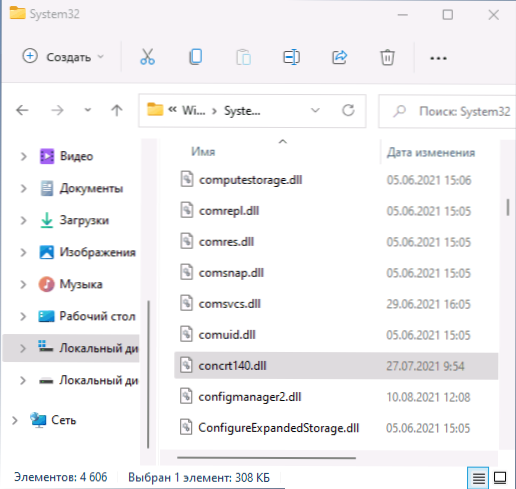
Como resultado de las acciones descritas, el error debe abusar, en cualquier caso, un error asociado directamente con el archivo Concrt140.Dll. En conclusión, información adicional para los usuarios para principiantes:
- Si el archivo aparece en estas carpetas del sistema, pero el juego o el programa aún informan que "no es posible continuar la ejecución del código, ya que el sistema no encontró Concrt140.Dll ", intente copiar el archivo del sistema32 en la carpeta c .Archivo del programa EXE. Si esto no funcionó, entonces desde la carpeta SYSWOW64 (los archivos en estas carpetas son diferentes).
- Si los componentes de Microsoft Visual C ++ 2015-2019 X64 ya están instalados en su computadora, será suficiente para instalar la versión x86. Si ambas versiones se han instalado durante mucho tiempo, intente eliminarlas (por ejemplo, a través del panel de control - programas y componentes), descargar desde el sitio oficial e instálelo nuevamente.
- Quizás las instrucciones serán útiles sobre cómo descargar todos los componentes de los componentes de los componentes de Microsoft Visual C ++ redistribuible para Visual Studio (al final de la instrucción hay un método no oficial que puede funcionar cuando los instaladores oficiales no trabajar).
Instrucción de video
- « Error de desajuste del índice APC en Windows 11 y Windows 10 - Cómo solucionarlo?
- Cómo averiguar si la computadora es compatible con Windows 11 »

